重要な作業中に、ウェブサイトにアクセスしようとしたり、チャットボットからサポートを求めようとしたりしていると、突然、予定が頓挫しますか?画面にメッセージが表示され、「システムから異常なアクティビティが検出されました。」と表示されます。
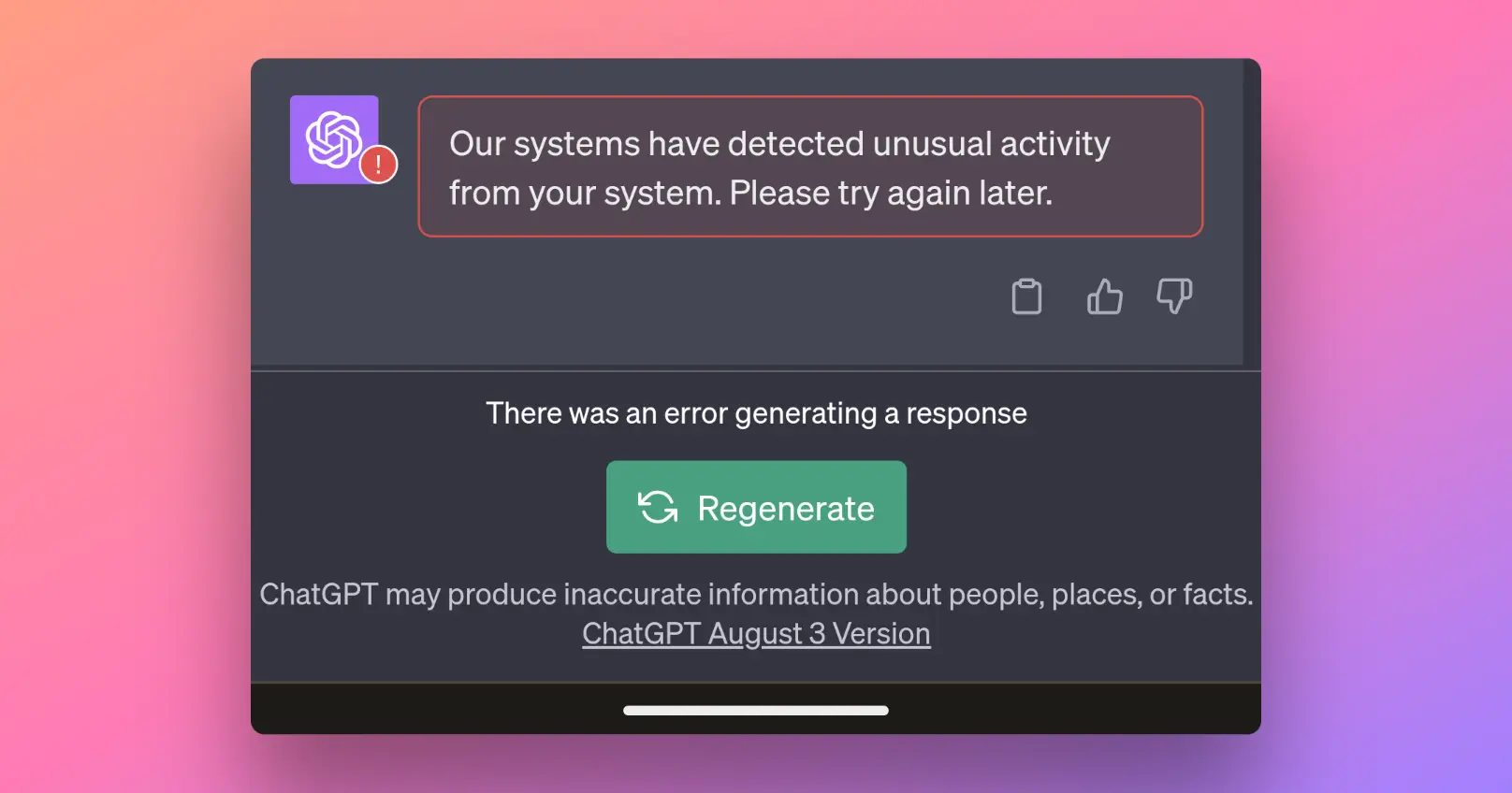
イライラして、何が間違っているのか考えずにはいられませんよね。心配しないでください、この困難な状況にあなたひとりではありません。多くの人々が、特にGoogleやChatGPTなどの大手プラットフォームに関連して、このような状況に遭遇しています。次のセクションでは、この混乱を招くメッセージの複雑な側面について掘り下げ、効果的に解決するための実用的な手順を提供します。
記事の要約
この記事では、以下の重要なポイントについて取り上げます:
- メッセージの理解: GoogleやChatGPTなどのプラットフォームが「異常なアクティビティ」メッセージを表示する理由や意味について詳しく説明します。
- Googleで問題を解決する手順: Googleでこの問題に直面した場合、一連の手順を説明して解決するためのガイダンスを提供します。
- ChatGPTで問題を解決する手順: ChatGPTを使用している際にこのメッセージに遭遇した場合、状況を修正するための明確で実行可能な手順を提供します。
では、謎めいたメッセージを解明し、それを効果的に航海するための知識とツールを身に着けましょう。
それならAnakin AIを試してみてください!
Anakin AIは、すべてのAIモデルを1つの場所で操作できる頼りになる場所です!
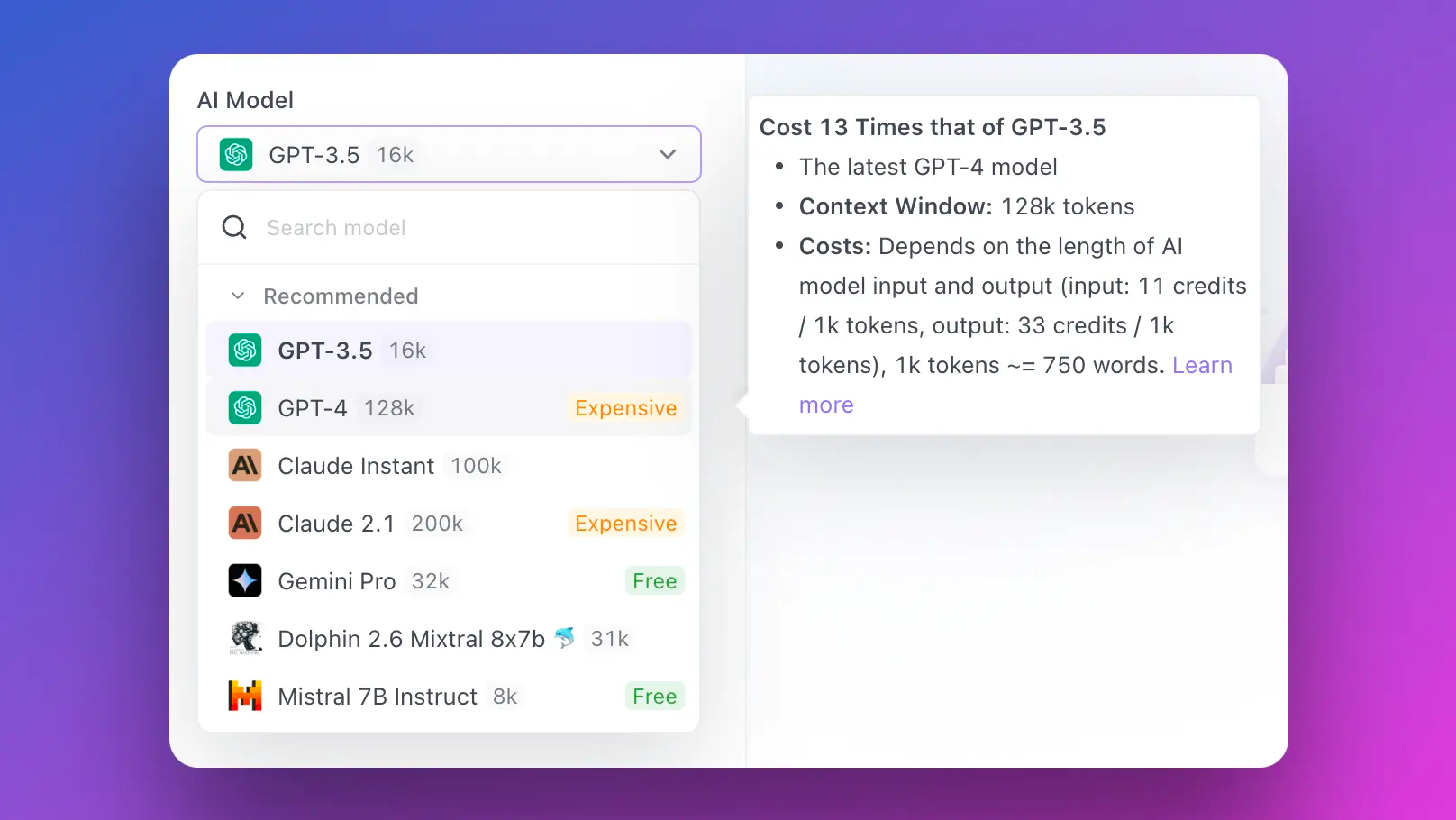
弊社システムはお使いのシステムから異常なアクティビティを検出しています:メッセージの理解
なぜこのメッセージが表示され、実際に何を意味するのでしょうか?
私たちの生活がテクノロジーと複雑に絡み合ったデジタル領域で、「弊社システムはお使いのシステムから異常なアクティビティを検出しています」というメッセージに遭遇すると、混乱するかもしれません。この問題を明らかにするために、さまざまな側面を探ってみましょう。
一般的な事例: 最初に理解するべきことは、あなたが一人ではないということです。このメッセージは孤立した事例ではありません。多くのユーザーがオンラインの試みの中でこの問題に直面しています。他の人々もこの問題に遭遇したことを知ることは、安心感と解決するための決意を与えてくれます。
GoogleとChatGPTの関連: このメッセージは、GoogleやChatGPTなどの有名なプラットフォームと関連していることがよくあります。これらのプラットフォームは、ユーザーとシステムを保護するために洗練されたアルゴリズムとセキュリティ対策を採用しています。その結果、時折、普通とは異なる活動をフラグ付けすることがあります。
インパクト: このメッセージが表示される理由を理解することは、オンライン体験におけるその重要性を把握するために不可欠です。これは、あなたとプラットフォームを潜在的な脅威から保護するためのセキュリティ対策です。異常な活動が検出されると、システムはアクセスを制限したり、追加の検証手順を提示したりするなど、安全性を確保する予防措置を講じます。
Googleで問題を解決するための手順
Googleでこのメッセージに遭遇した場合、以下の手順を実行してください。
弊社システムはお使いのシステムから異常なアクティビティを検出しています:reCAPTCHAの解決
reCAPTCHAとは?単なるチェックボックス以上のものです。
reCAPTCHAは単なるチェックボックスではなく、ヒトのユーザーと自動化されたボットの区別をつけるための多面的な検証ツールです。reCAPTCHAのチャレンジを完了することで、あなたは自分が人間のユーザーであることを証明するだけでなく、本や他のドキュメントのデジタル化にも貢献し、インターネットのための大いなる善に寄与します。
自分のアイデンティティを確認し、異常なアクティビティの警告を解除する方法
reCAPTCHAのチャレンジを成功裏にクリアすることで、ヒトのユーザーとしてのアイデンティティを検証します。この検証プロセスにより、あなたが悪意のあるボットでないことがシステムに確認されます。その結果、「弊社システムはお使いのシステムから異常なアクティビティを検出しています」という警告が解除され、プラットフォームへのアクセスが回復します。
弊社システムはお使いのシステムから異常なアクティビティを検出しています:マルウェアのチェック
メッセージのトリガーとなるマルウェアの役割
マルウェア(悪意のあるソフトウェア)は、「異常なアクティビティ」警告の一般的な原因です。悪意のあるソフトウェアは、システムに侵入し、オンラインプラットフォームに不審に見えるアクションを実行させることがあります。これにより、不正アクセスやデータ漏洩、その他のセキュリティ上の脅威が引き起こされる可能性があります。
システムの清潔さを確保するためのマルウェアスキャンの実施
この問題に対処するためには、コンピュータの徹底的なマルウェアスキャンを実施することが重要です。信頼性のあるウイルス対策ソフトウェアを利用し、異常な活動の原因となる可能性のある悪意のあるプログラムを検出して削除します。定期的なスキャンとウイルス対策ソフトウェアのアップデートは、クリーンで安全なシステムを維持するために不可欠です。
弊社システムはお使いのシステムから異常なアクティビティを検出しています:ネットワーク管理者への連絡
ネットワーク共有が関わっている場合、誰に連絡すべきですか?
学校や職場、家庭などでネットワークを共有している場合、問題は個々のデバイスに限定されるものではないかもしれません。そのような場合は、ネットワーク管理者に連絡することをお勧めします。ネットワーク管理者は、ネットワークのセキュリティを監視し、複数のデバイスからの異常な活動を特定し対処する責任があります。
ネットワーク管理者が問題解決をサポートする方法
ネットワーク管理者は、ネットワークトラフィックの分析、潜在的な脅威の特定、必要なセキュリティ対策の実施などの専門知識を持っています。ネットワーク管理者と協力することで、問題を共に解決し、将来の再発を防ぐことができます。
弊社システムはお使いのシステムから異常なアクティビティを検出しています:モデムまたはルーターのリセット
ネットワーク管理者がいない場合、モデムまたはルーターのリセットが役立つ場合があります。
ネットワーク管理者に直接アクセスできない場合、モデムやルーターをリセットして対処することができます。 このアクションは、ネットワーク接続をリフレッシュし、異常なアクティビティの警告を引き起こしている可能性のある問題を解決するのに役立ちます。
ネットワーク機器のリセットのステップバイステップガイド
モデムやルーターのリセットは比較的簡単なプロセスですが、注意して行う必要があります。次の手順に従ってください:
- モデムやルーター上のリセットボタンを見つけます。通常は小さな埋め込みボタンです。
- ペンや紙クリップを使って、リセットボタンを約10〜15秒間押し続けます。リセットプロセスはメーカーの指示に従う必要があります。
- モデムやルーターのランプが点滅したり通常の状態に戻ったりすると、ボタンを離します。
- デバイスが完全にリセットされ、新しい接続が確立するまで数分間待ちます。
- 異常なアクティビティの警告が解決されたかどうかを確認するために、プラットフォームに再度アクセスを試みます。
ネットワーク機器のリセットは最終手段とすべきであり、このアクションを実行することに不安がある場合は、ネットワーク管理者やサービスプロバイダに連絡することをお勧めします。
これらの手順に従うことで、Googleの「Our Systems Have Detected Unusual Activity from Your System」の問題を解決し、プラットフォームへのアクセスを回復することができます。これらの措置は、オンライン体験の保護とプラットフォームのセキュリティの維持のために存在していることを忘れないでください。
よくある質問
「異常なアクティビティ」メッセージについての疑問点はありますか? ご質問にお答えします。
なぜGoogleは「異常なトラフィックを検出しました」と言い続けるのですか?
Googleの厳格なセキュリティ対策に関する説明
Googleは、最も著名なインターネット企業の1つであり、ユーザーとシステムのセキュリティを重視しています。Googleが通常のユーザーの行動から逸脱した異常なトラフィックやパターンを検出すると、しばしば「Our Systems Have Detected Unusual Activity from Your System」というメッセージがトリガーされます。このメッセージは、自動ボット攻撃や不正アクセスなどの潜在的なセキュリティ脅威を防ぐための保護策として機能します。Googleがユーザーの安全性に対する取り組みを理解することは、このような警告の必要性を正当に評価するために重要です。
ChatGPTが「異常なアクティビティを検出しました」と言った場合、それはどういう意味ですか?
ChatGPTのセキュリティ対策とその目的の理解
ChatGPTは、他のオンラインプラットフォームと同様に、ユーザーの安全性を確保し、信頼性のあるサービスを提供するためのセキュリティ対策を採用しています。ChatGPTが異常なアクティビティを検出すると、特定のユーザーの行動やパターンに疑わしいものがあることを示します。これは、ブラウザの拡張機能、プラグイン、またはネットワーク構成など、さまざまな要因によるものです。この検出の目的は、プラットフォームとユーザーの両方を潜在的なセキュリティリスクから保護することです。これらの異常を特定し、対処することで、ChatGPTはユーザーに安全で効率的な環境を提供しようとしています。
「Our Systems Have Detected Unusual Traffic」を修正するにはどうすればよいですか?
議論された手順の要約
「Our Systems Have Detected Unusual Traffic」の問題を効果的に解決するために、以下の要約された手順に従ってください:
- reCAPTCHAの解決:Googleでこのメッセージに遭遇した場合は、reCAPTCHAのチャレンジを完了して自分の身元を確認します。
- マルウェアのチェック:マルウェアスキャンを実行して、システムがクリーンであり警告を引き起こしていないことを確認します。
- ネットワーク管理者への連絡:共有ネットワークの場合、ネットワーク管理者にネットワーク関連の問題の支援を依頼します。
- モデムまたはルーターのリセット:ネットワーク管理者が利用できない場合は、モデムまたはルーターをリセットしてネットワーク接続をリフレッシュします。
- ブラウザの拡張機能の無効化:ChatGPTの場合、ブラウザの拡張機能を無効にして干渉を防止します。
- ChatGPTのプラグインのアンインストール:問題のあるプラグインを削除し、清潔なChatGPTのインストールを確保します。
- 拡張機能を使用せずに直接インターネットに接続する:互換性の問題を緩和するために、直接インターネットに接続します。
これらの手順に従うことで、問題を解決し、対応するプラットフォームへのスムーズなアクセスを回復することができます。
なぜSafariが「異常なトラフィック」と言っているのですか?
Safariでの異常なトラフィック検出の問題に対処する
Safariブラウザを使用している際に「異常なトラフィック」というメッセージが表示される場合、Safariが通常と異なるアクティビティを検出したことを示しています。この問題に対処するために、次の手順を検討してください:
- 拡張機能の無効化:他のブラウザと同様に、Safariでの拡張機能を無効化またはアンインストールすることで、衝突の原因になっている可能性がある問題を解決できます。
- ブラウザのキャッシュのクリア:ブラウザのキャッシュをクリアすることで、問題の一因となっているキャッシュデータを削除することが可能です。
- Safariの更新:Safariブラウザが最新のソフトウェア更新とセキュリティパッチを適用していることを確認します。
- プライバシーとセキュリティ設定の確認:異常な変更や不正な変更があるかどうかをSafariの設定で確認し、必要に応じてデフォルトにリセットします。
- Appleサポートへの問い合わせ:問題が解決しない場合は、Appleサポートに問い合わせてさらなるサポートを受けることができます。
Anakin AIを試してみてください!
Anakin AIは、すべてのAIモデルを1か所で扱うための最適な場所です!
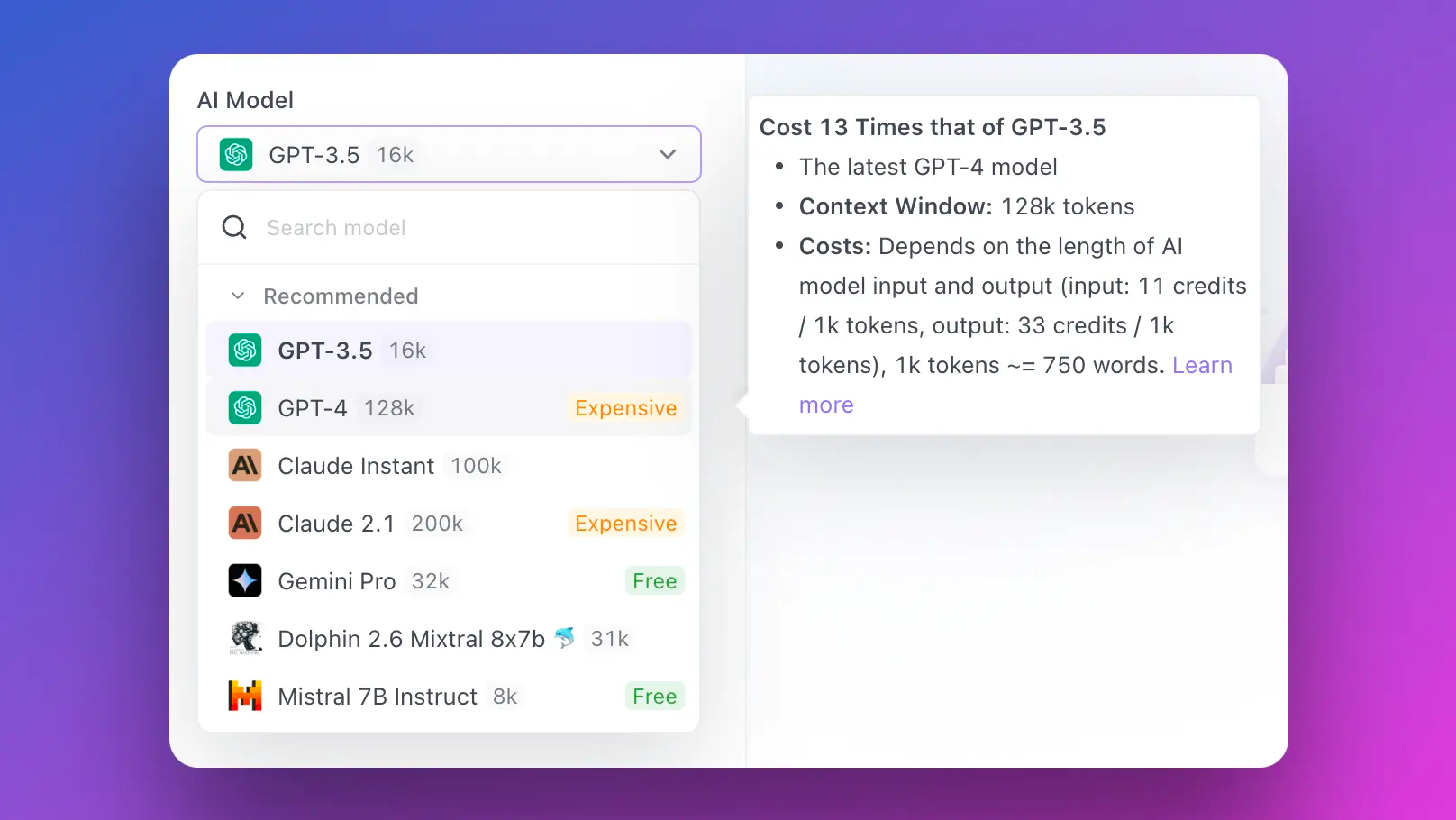
結論
デジタル時代には、「Our Systems Have Detected Unusual Activity from Your System」といったメッセージに遭遇することがありますが、これらがあなたとオンラインエコシステムを保護するために設計されているということを忘れずにください。これらの警告は、GoogleやChatGPTなどのプラットフォームがユーザーの安全とセキュリティに対する取り組みを意味しています。本記事で説明された手順に従うことで、これらの問題を迅速に解決し、より安全でスムーズなオンライン体験を確保することができます。情報にアクセスし、行動を起こし、自信を持ってデジタルの世界を進んでください!